Je bent verliefd, of uit liefde, en je wilt het van de hoogste bergtoppen schreeuwen. Tegenwoordig is er geen hogere piek dan Facebook. U kunt uw relatiestatus snel wijzigen via de mobiele Facebook-app of de Facebook-website.
Stappen
Methode 1 van 2: De Facebook-app gebruiken

Stap 1. Open je profiel in de Facebook-app
Open de Facebook-app op uw apparaat en navigeer vervolgens naar uw profiel. Het proces is een beetje anders voor Android en iOS:
- Android - Tik op de menuknop (☰) in de rechterbovenhoek en tik vervolgens op je naam bovenaan het scherm.
- iOS - Tik op de menuknop (☰) in de rechterbenedenhoek en tik vervolgens op je naam bovenaan het scherm.

Stap 2. Tik op "Informatie bijwerken
"Als u "Informatie bijwerken" niet kunt vinden, tikt u op de optie "Over".

Stap 3. Scroll naar beneden naar je relatiestatus
Op Android bevindt dit zich onderaan het eerste gedeelte van het scherm 'Over'. Op iOS moet je een beetje scrollen om het te vinden.

Stap 4. Bewerk uw relatiestatus
Tik op de knop "V" en selecteer "Relatie bewerken" of tik op de knop "Bewerken", afhankelijk van de versie van Facebook die je gebruikt.

Stap 5. Selecteer uw relatiestatus
Tik op de huidige status om uw status te wijzigen. U kunt ervoor kiezen om "Alleenstaand", "In een relatie", "Verloofd", "Getrouwd", "In een burgerlijke unie", "In een open relatie", "In een huiselijk partnerschap" en meer te zijn.
Om de relatiestatus uit uw profiel te verwijderen, selecteert u de optie "---"

Stap 6. Vul de naam in van de persoon met wie je een relatie hebt
Als ze een Facebook-gebruiker zijn, wordt hun naam weergegeven als een klikbare optie onder het tekstveld.

Stap 7. Vul uw jubileum in
Als u uw jubileum wilt weergeven, klikt u op het vervolgkeuzemenu Jaar. Nadat u het jaar hebt gekozen, verschijnt het menu Maand, gevolgd door het menu Dag. Het invullen van uw jubileum is optioneel.

Stap 8. Stel uw privacy-instellingen in
Je kunt kiezen wie je relatiestatus kan zien door te tikken op het Privacy-menu in de linkerbenedenhoek van de relatie-editor. Standaard kunnen uw vrienden uw relatiestatus zien, maar u kunt dit wijzigen in Openbaar, Alleen ik (verborgen), Aangepast, of u kunt kiezen uit uw verschillende lijsten. Tik op Meer opties om deze keuzes te zien.

Stap 9. Sla je instellingen op
Als u klaar bent met het invullen van de informatie, tikt u op de knop Opslaan. Als je je relatiestatus met een andere Facebook-gebruiker hebt ingesteld, wordt deze een bericht gestuurd met de vraag om te bevestigen dat ze een relatie met jou hebben. Zodra ze bevestigen, verschijnt uw status in uw profiel.
- Als de persoon al een relatie heeft met iemand anders, laat Facebook je de wijziging niet aanbrengen.
- Momenteel staat Facebook niet toe dat een persoon relaties heeft met meerdere mensen.
Methode 2 van 2: De Facebook-website gebruiken

Stap 1. Open uw profieleditor
Log in op de Facebook-website. Klik op uw naam in de linkerbovenhoek van de Facebook-homepage nadat u bent ingelogd. Klik op de knop "Info bijwerken" om uw profiel te bewerken.

Stap 2. Klik op "Familie en relaties
Je vindt deze knop in de linkerzijbalk en je gaat meteen naar het relatiegedeelte.

Stap 3. Selecteer uw relatiestatus
Als u nog geen relatie heeft ingesteld, klikt u eerst op 'Uw relatiestatus toevoegen'. U kunt ervoor kiezen om "Alleenstaand", "In een relatie", "Getrouwd", "Verloofd", "In een burgerlijke unie", "In een open relatie", "In een huiselijk partnerschap" en meer te zijn.
- Om de relatiestatus uit uw profiel te verwijderen, selecteert u de optie "---".
- Merk op dat jezelf uit een relatie verwijderen een "stille" actie is. De persoon met wie je de relatie hebt verbroken, krijgt geen melding van de statuswijziging. Iedereen die naar je tijdlijn kijkt, ziet de wijziging gewoon verschijnen.

Stap 4. Vul de naam in van de persoon met wie je een relatie hebt
Als ze een Facebook-gebruiker zijn, verschijnt hun naam als een klikbare optie onder het tekstveld.

Stap 5. Voer uw jubileum in
Als u uw jubileum wilt weergeven, voert u deze in met behulp van de vervolgkeuzemenu's. Het invoeren van de verjaardag is optioneel.

Stap 6. Stel uw privacy-instellingen in
U kunt kiezen wie uw relatiestatus kan zien door op het Privacy-pictogram in de linkerbenedenhoek van het relatiegedeelte te klikken. Standaard kunnen uw vrienden uw relatiestatus zien. U kunt dit wijzigen in Openbaar, Alleen ik (verborgen), Aangepast, of u kunt kiezen uit uw lijsten.

Stap 7. Klik op Opslaan om uw wijzigingen op te slaan
De persoon die u instelt, ontvangt een bericht waarin u wordt gevraagd te bevestigen dat ze een relatie met u hebben. Zodra ze bevestigen, verschijnt uw status in uw profiel.
- Je moet een bevestigde Facebook-vriend zijn met de persoon die je instelt als je relatiepartner.
- Als de persoon al een relatie heeft met iemand anders, laat Facebook je de wijziging niet aanbrengen.
- Momenteel staat Facebook niet toe dat een persoon relaties heeft met meerdere mensen.
Video - Door deze service te gebruiken, kan bepaalde informatie worden gedeeld met YouTube
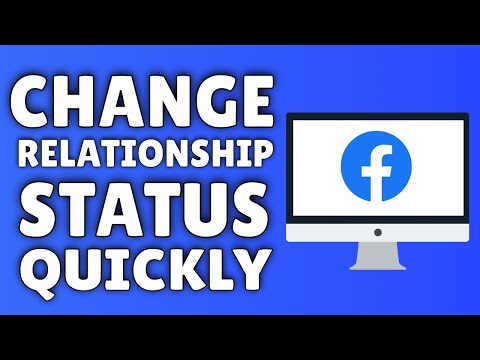
Tips
- Als de persoon die op de hoogte wordt gesteld van uw statuswijziging geen e-maillink ontvangt of deze niet kan vinden, vraag hem of haar dan om "Meldingen" aan te vinken om het relatieverzoek te vinden.
-
Facebook staat de volgende relatiekeuzes toe, waarvan vele LGBT-vriendelijk zijn (deze kunnen variëren afhankelijk van je toegangsregio):
- Enkel
- In een relatie
- Betrokken
- Getrouwd
- In een plaatselijke samenwerking
- In een burgerlijke unie
- Het is ingewikkeld
- In een open relatie
- weduwe
- Uit elkaar gehaald
- Gescheiden
Waarschuwingen
- Voordat je een belangrijke relatieverandering op Facebook aankondigt, moet je ervoor zorgen dat je het eerst aan de belangrijkste mensen in je leven hebt verteld. Je ouder of broer of zus zal misschien niet zo blij zijn als ze je verloving op Facebook te weten komen in plaats van het rechtstreeks van jou te horen.
- Bespreek een wijziging van de relatiestatus met de persoon met wie je contact wilt maken voordat je Facebook bijwerkt. Je wilt er gewoon zeker van zijn dat jullie twee op dezelfde golflengte zitten.







